Argomenti trattati in questo capitolo:
- Vendita con acconto
- Chiusura Credito Cliente con Saldo
- Chiusura Credito Cliente tramite Acconto
- Differenza tra ACCONTO E SALDO
1. Vendita con Acconto
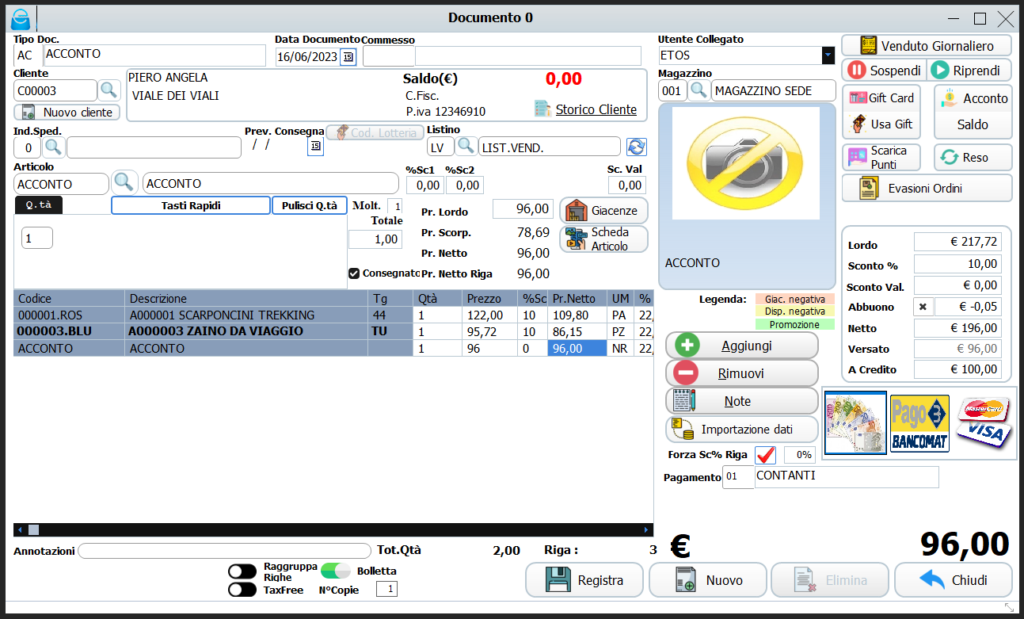
Su Etos è possibile gestire la vendita con acconto.
Se un cliente invece di pagare l’intero importo dello scontrino lascia un acconto dovremo innanzitutto indicare il nominativo del cliente scegliendolo dall’elenco, che possiamo visionare cliccando sulla lente di ingrandimento. Se non è presente in elenco possiamo registrarne uno nuovo cliccando sul tasto →”Nuovo Cliente” come abbiamo già visto nei precedenti capitoli.
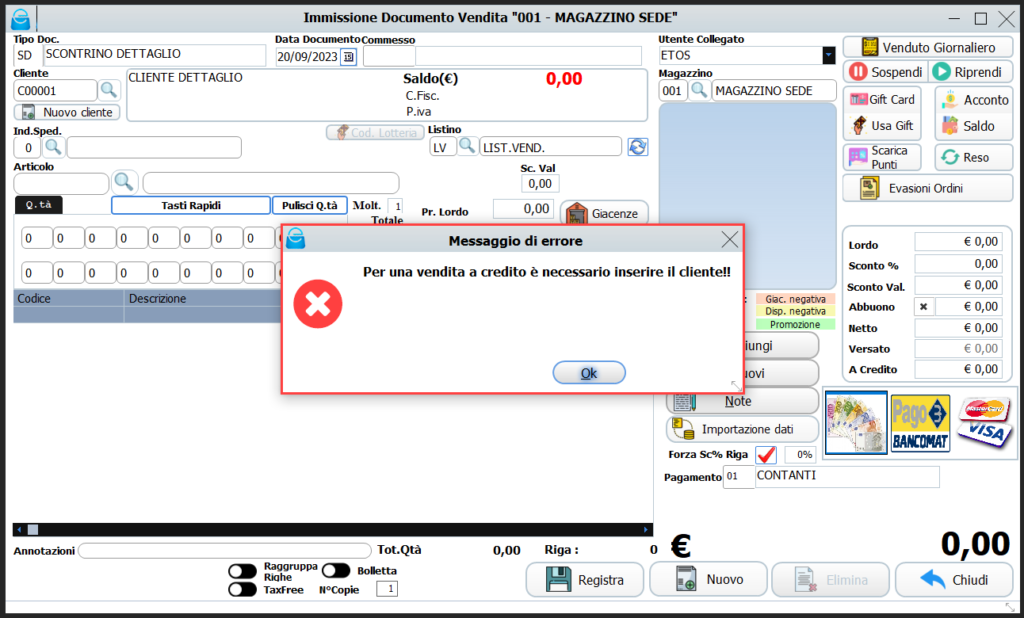
Senza avere inserito il cliente, il sistema non fa proseguire nella procedura. Pertanto solo dopo aver selezionato il cliente, cliccheremo sul tasto →”Acconto”. Dopo avere premuto il tasto →”Acconto” vedremo che il →”Tipo Doc” da →”Scontrino Dettaglio”, verrà automaticamente cambiato in →”AC – Acconto”.
Successivamente vedremo che il sistema aggiungerà una riga di →Acconto nella griglia, sotto l’articolo, dove indicheremo manualmente l’importo versato dal cliente (vedere Fig. 1).
Per concludere la vendita cliccare sul tasto →”Registra”, comparirà la maschera di →”Riepilogo Vendita” che ci permetterà di concludere l’operazione stampando lo scontrino.

2. Chiusura Credito Cliente con Saldo
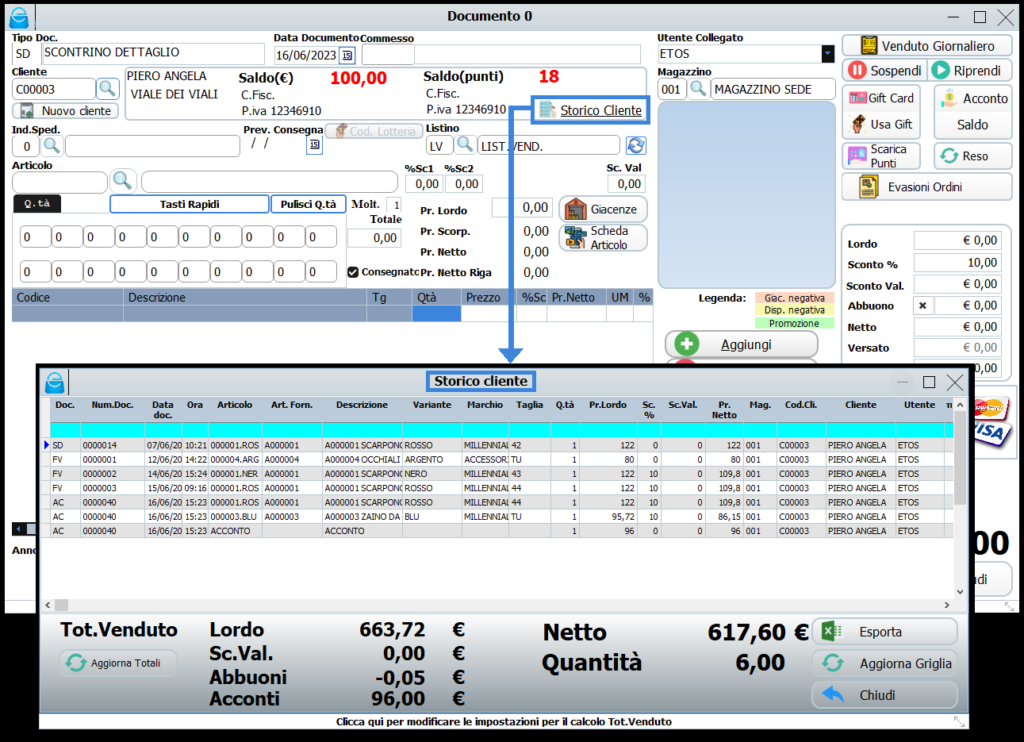
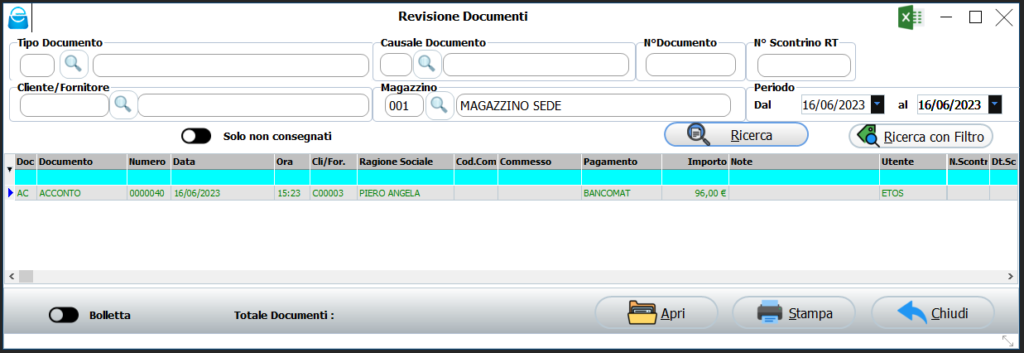
Successivamente quando il cliente tornerà per saldare l’intero importo del suo credito, inserendo il nominativo del cliente nella maschera di vendita, vedremo che ha un saldo aperto, quello sarà infatti l’importo da saldare (Fig. 3). Nella maschera di Cassa, cliccando sul tasto →”Storico cliente”, possiamo vedere anche la storia creditizia del cliente selezionato. Inoltre accanto al suo nominativo, alternandosi, compariranno sia il saldo punti che il saldo da pagare (Fig. 3).
Quando il cliente torna per saldare l’intero importo, andremo a controllare nel →”Menù Cassa”, →“Revisione Vendite”.
Qui vedremo il documento dell’acconto evidenziato in verde che indica che è ancora da saldare. Quindi con doppio click possiamo aprire il documento per fare il →”Saldo”.
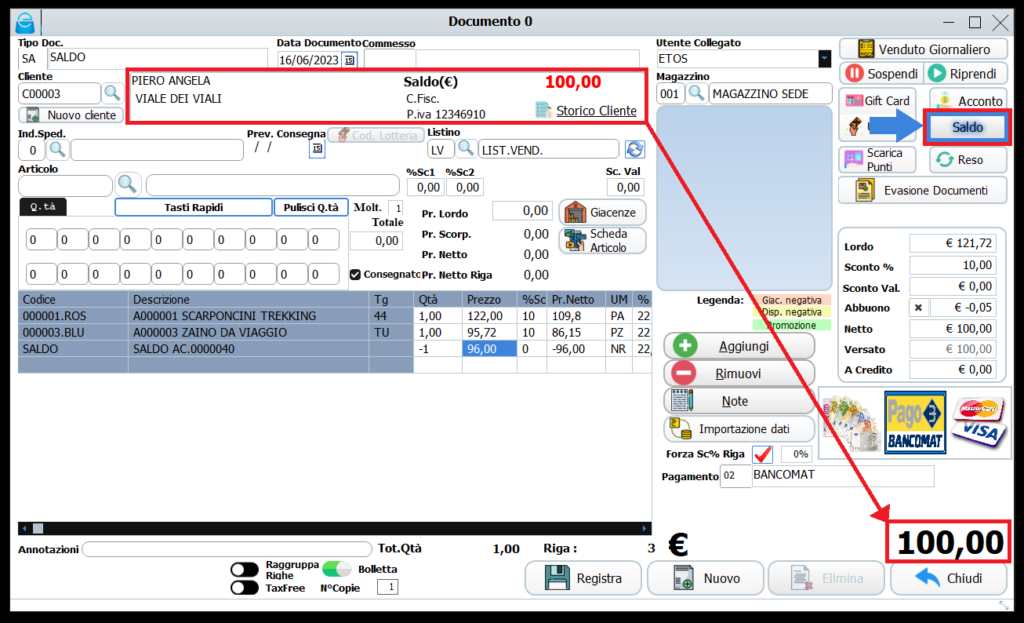
Una volta aperto il documento cliccare sul tasto →”Saldo”.
Attenzione!! La procedura prevede soltanto di cliccare sul tasto →”Saldo”, non si deve eseguire nessuna modifica, ne cambiare nessun importo nel documento. Il sistema aggiornerà tutto automaticamente riportando sul totale l’importo che deve pagare il cliente.
Quindi dopo avere cliccato il pulsante →”Saldo”, procedere direttamente cliccando su →”Registra” per concludere. Si aprirà la solita maschera di →”Riepilogo Vendita” per emettere lo scontrino.
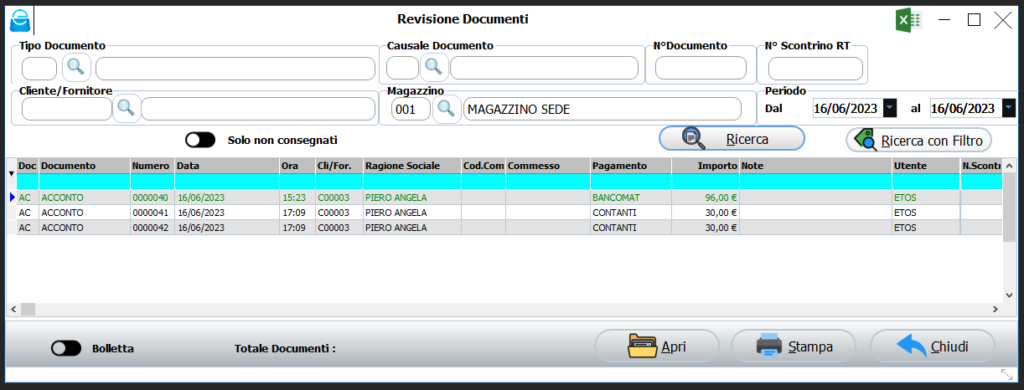
IMPORTANTE!! L’operazione di →”Saldo”, può essere fatta solo ed “esclusivamente” se il saldo viene effettuato la volta successiva al primo →”Acconto” pagato. Quindi se nel →”Menù Cassa”, →“Revisione Vendite” dopo la riga in verde del documento di →”Acconto” non ci sono altri movimenti, significa che è stato fatto solo un primo acconto, perciò è possibile eseguire il saldo come appena indicato.
Se invece dopo la riga in verde dell’acconto vediamo altri movimenti, non sarà più possibile effettuare la procedura di saldo.
3. Chiusura Credito Cliente tramite Acconto
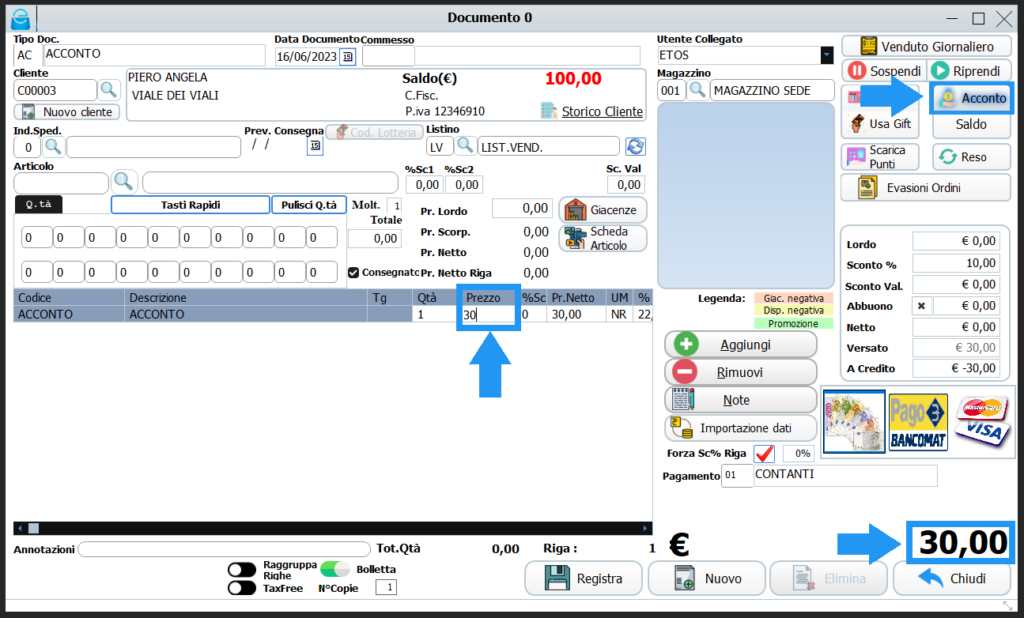
Se il cliente oltre al primo acconto intende lasciare un’ulteriore acconto, piuttosto che saldare tutto, IN QUESTO CASO GESTIREMO LA PROCEDURA DALLA MASCHERA DI CASSA e NON DA REVISIONE VENDITE.
Quindi se il cliente non intende saldare subito, ma vuole lasciare un ulteriore acconto, dalla maschera di cassa clicchiamo sul tasto →”Acconto”.
Sulla riga dell’acconto in griglia, scriviamo l’importo dell’acconto e procediamo cliccando sul tasto →”Registra” per concludere. Si aprirà la solita maschera di →”Riepilogo Vendita” per emettere lo scontrino.
Man mano che il cliente lascerà gli acconti nel →”Menù Cassa”, →“Revisione Vendite” vedremo ulteriori movimenti oltre al primo movimento iniziale, evidenziato in verde (vedere Fig. 7B).
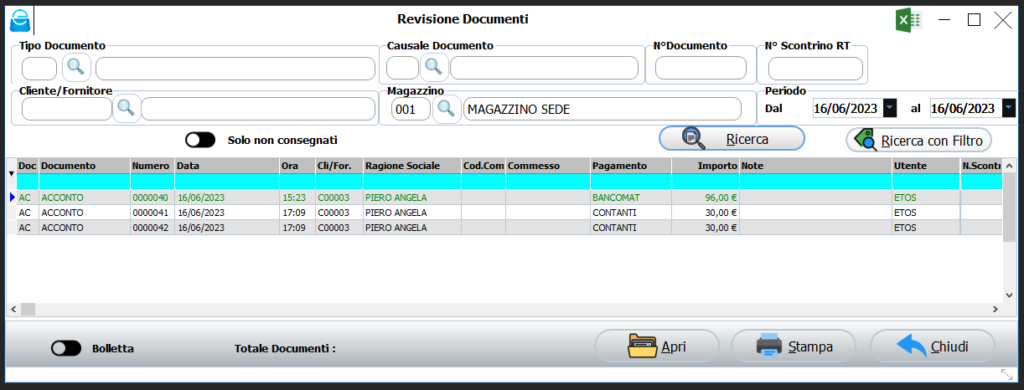
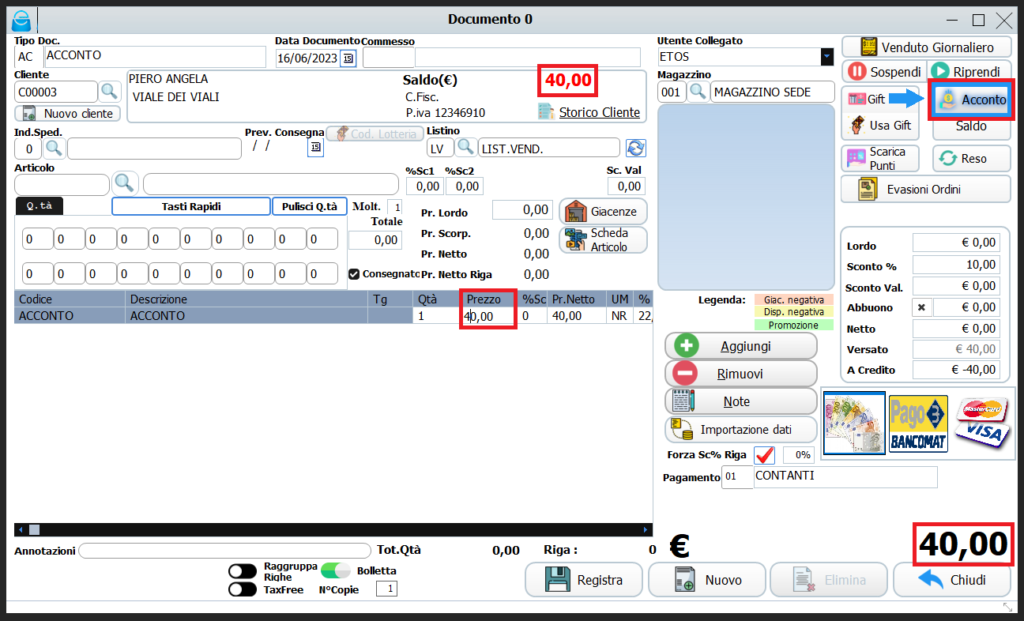
Quando il cliente si presenterà in negozio per saldare il rimanente importo, inserendo il nominativo, vediamo nell’esempio in Fig. 8 che l’importo da saldare è di € 40. Successivamente andando a controllare in revisione vendite, vedremo più movimenti effettuati dopo il primo acconto in verde (vedere Fig. 7B), perciò sapremo che non sarà più possibile effettuare la procedura standard di saldo, bensì effettueremo la chiusura del credito con un ultima operazione di acconto pari all’importo dovuto dal cliente.
4. RIEPILOGANDO… Differenza tra ACCONTO E SALDO:
- SALDO:
- Bisogna tenere in conto che le operazioni di →ACCONTO/SALDO sono correlate ma gestite diversamente.
- Il →SALDO viene gestito da →Revisione Vendite, riaprendo il documento precedente del primo acquisto.
- Può essere fatto solo se il cliente salda tutto la volta successiva dopo l’acquisto iniziale. In questo caso il sistema collega il saldo al precedente acquisto quindi al precedente movimento.
- Quindi se in revisione vedremo solo un unico movimento di acconto in verde, possiamo procedere con il saldo.
- ACCONTO:
- →L’ACCONTO viene gestito dalla maschera di →CASSA.
- Se il cliente ha pagato l’importo dovuto con più acconti, l’operazione da fare per chiudere il credito rimanente, va gestita dalla maschera →CASSA con un ultimo →ACCONTO con pari all’importo rimanente. Perché dal momento che il cliente ha lasciato più acconti il sistema non sa più a quale movimento agganciare l’operazione di →SALDO. Perciò in caso di acconti multipli, per azzerare il credito va fatto un ulteriore operazione di →ACCONTO per l’ammontare di credito rimasto da pagare.
